Auf der XFCE-Leiste kann man Starter anlegen, eine Art reduzierte Startmenüs. Sie lassen sich nicht nur zum Starten von Programmen nützen, sondern auch, um selbst gewählte Verzeichnisse auf dem Computer oder Internet-Adressen schnell und einfach aufzurufen. Sie haben eine ähnliche Funktion wie Bookmarks bzw. Favoriten. Im Folgenden mehr dazu.
So sieht mein Starter aus:
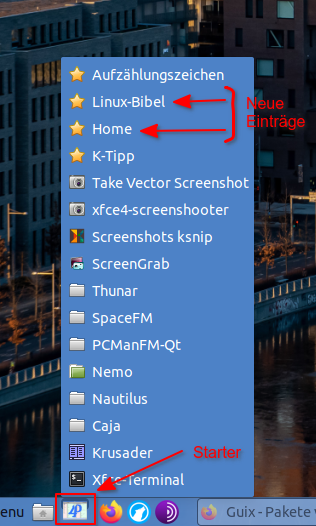
Wie man die Einträge mit dem roten Pfeil erstellt – einen zum Aufruf eines Verzeichnisses und einen zum Aufruf einer Internet-Adresse -, zeige ich hier. Also an einer freien Stelle auf der Desktop-Leiste mit rechts klicken:
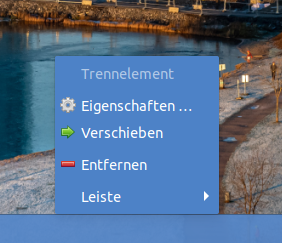
Leiste und Neue Elemente hinzufügen anwählen:
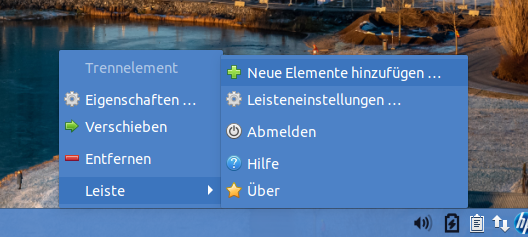
Im Fenster Neue Elemente hinzufügen den Eintrag Starter wählen und Hinzufügen anklicken:
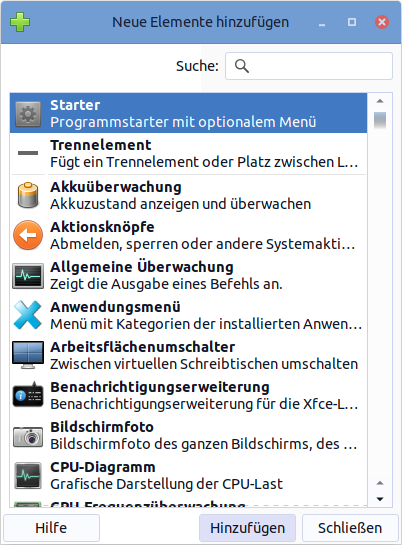
Jetzt sieht man auf der Desktop-Leiste unten ganz rechts ein neues Symbol (mit Zahnrad). Dieses kann man nach Bedarf auf der Leiste verschieben: mit einem Rechtsklick darauf das Menü öffnen, dann Verschieben anwählen und an der gewünschten Stelle auf der Leiste mit links klicken.
Das Starter-Symbol (im folgenden Bild rot umrandet) wieder mit rechts anklicken – das Menü öffnet sich. Eigenschaften anwählen. (Im Bild hier ist der Starter kein Symbol mit Zahnrad mehr, weil ich schon viele Einträge gemacht habe.)
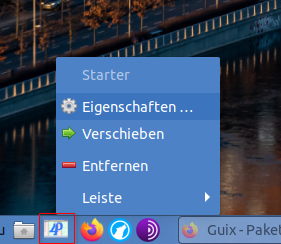
Ein Fenster mit dem Titel Starter öffnet sich:
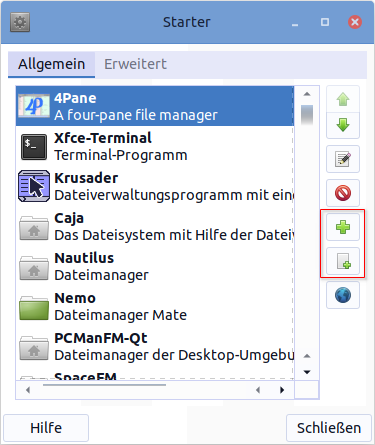
Hier kann man jetzt Programme hinzufügen (rot umrandete grüne Plus-Knöpfe). Das zeige ich in diesem Beitrag aber nicht näher.
Der Knopf darunter mit der Weltkugel bedeutet Neuen Hyperlink hinzufügen:
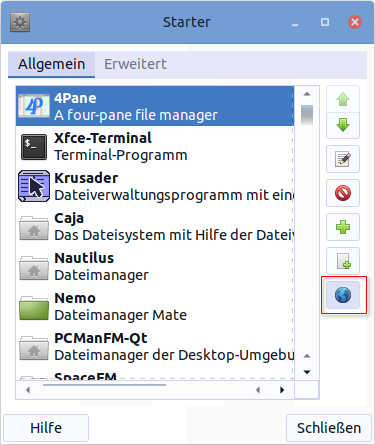
Klickt man mit links darauf, öffnet sich ein Formularfenster, in dem man seine Einträge machen kann:
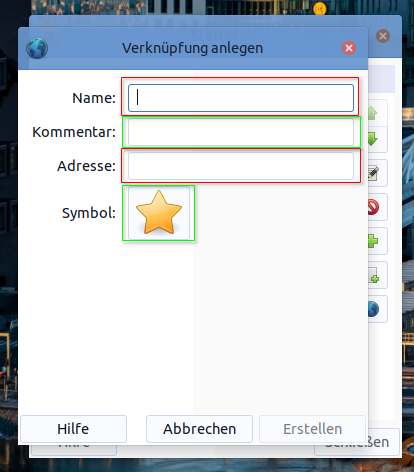
Rot umrandet sind die Felder, die man ausfüllen muss, alles grün Umrandete darf man unverändert lassen.
Unter Adresse kann man eine Internet-Adresse angeben, den Pfad zu einem Verzeichnis auf dem Computer, etwa /home/rocki/ oder /home/rocki/Bilder/Hochzeit. Ich belasse es für mein Beispiel bei /home/rocki/
Übrigens: Es scheint so, dass ä, ö, ü genau gleich wie in der ursprünglichen Internet-Adresse geschrieben werden müssen – kopiert man die Adresse aus dem Browser in das Adress-Feld des Starter-Eintrags, wird sie (bei mir jedenfalls) abgeändert. Statt https://de.wikipedia.org/wiki/Aufzählungszeichen also zu https://de.wikipedia.org/wiki/Aufz%C3%A4hlungszeichen, was nicht sein sollte. Also wieder in die lesbare Form zurückändern: … Aufzählungszeichen.
Danach kann man mit links auf Erstellen klicken. Automatisch wird eine Desktop-Datei angelegt, und zwar hier:
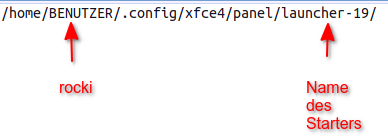
Alle Desktop-Dateien eines Starters werden im gleichen Verzeichnis abgelegt, hier launcher-19, blau markiert die beiden neuen Starteinträge:
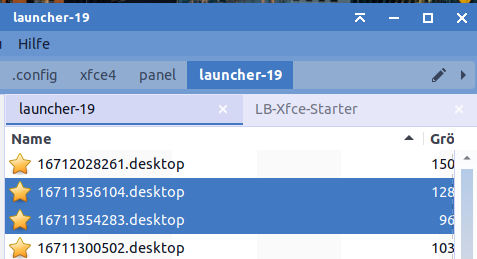
Mit einem Editor kann man die Einträge ansehen. Bei mir sehen sie so aus:
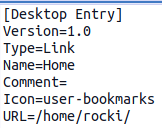
und so:
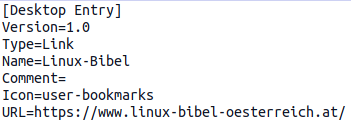
Hier kann ich wieder auf das erste, oberste Bild dieses Beitrags verweisen. Klickt man den Starter an und wählt dann einen der beiden Menü-Punkte mit dem roten Pfeil, wird Thunar (Standard-Dateimanager) an der „Stelle“ /home/rocki/ geöffnet bzw. Firefox (Standard-Browser) mit einer Internet-Adresse.


Noch keine Reaktion